电脑截屏图片在哪里找 电脑截屏文件保存位置
更新日期:2024-03-20 12:55:25
来源:转载
手机扫码继续观看

很多小伙伴在电脑上截屏后不知道电脑截屏图片在哪里找,很是苦恼,于是来系统向小编求助,小编一开始也不清楚,仔细找了一波,总算找到了电脑截屏文件保存位置,下面就把自己使用的方法带来给大家,大家如果找不到的话,赶紧来系统看看吧。

电脑截屏图片在哪里找?
windows系统:
1.首先打开“此电脑”;

2.接着点击左侧的“图片”,并进入“屏幕截图”的文件夹;
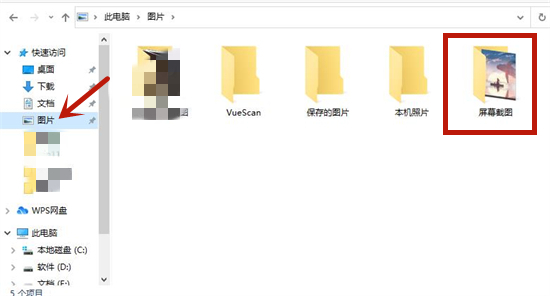
3.这里就是截图的具体保存路径了。

mac系统:
1.打开访达,点击显示个人收藏选项;
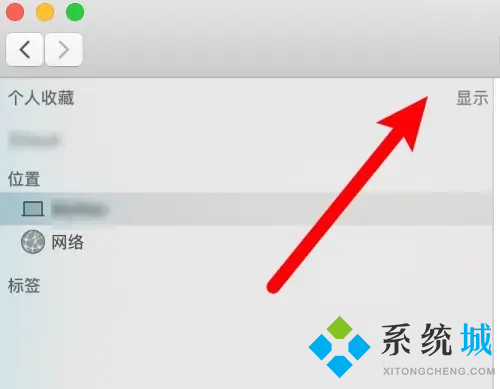
2.展开后点击桌面文件夹;
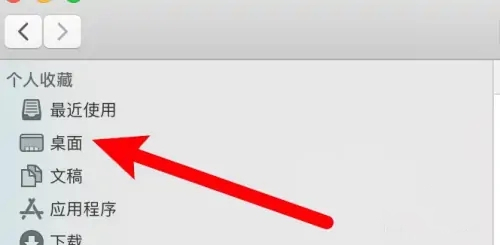
3.进入到文件夹,找到截图图片,该文件夹为截图保存目录。
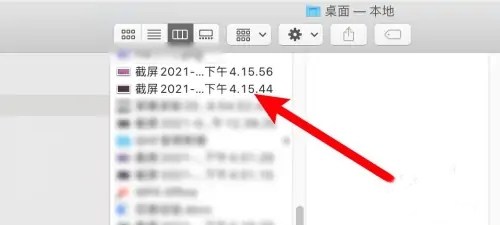
以上就是小编为大家带来的电脑截屏图片在哪里找的介绍了,希望能帮助到大家。
该文章是否有帮助到您?
常见问题
- monterey12.1正式版无法检测更新详情0次
- zui13更新计划详细介绍0次
- 优麒麟u盘安装详细教程0次
- 优麒麟和银河麒麟区别详细介绍0次
- monterey屏幕镜像使用教程0次
- monterey关闭sip教程0次
- 优麒麟操作系统详细评测0次
- monterey支持多设备互动吗详情0次
- 优麒麟中文设置教程0次
- monterey和bigsur区别详细介绍0次
系统下载排行
周
月
其他人正在下载
更多
安卓下载
更多
手机上观看
![]() 扫码手机上观看
扫码手机上观看
下一个:
U盘重装视频











